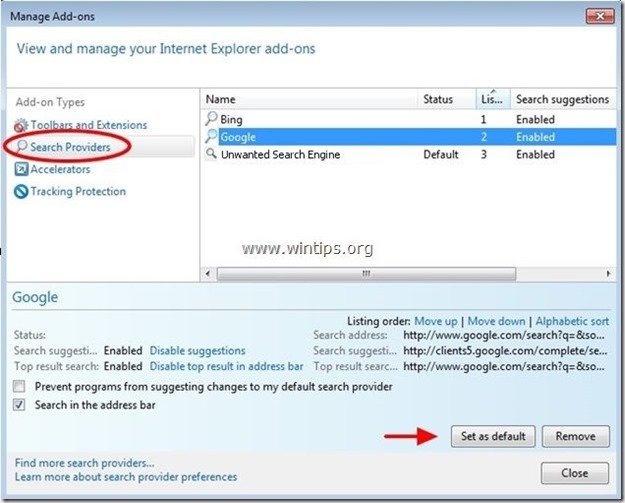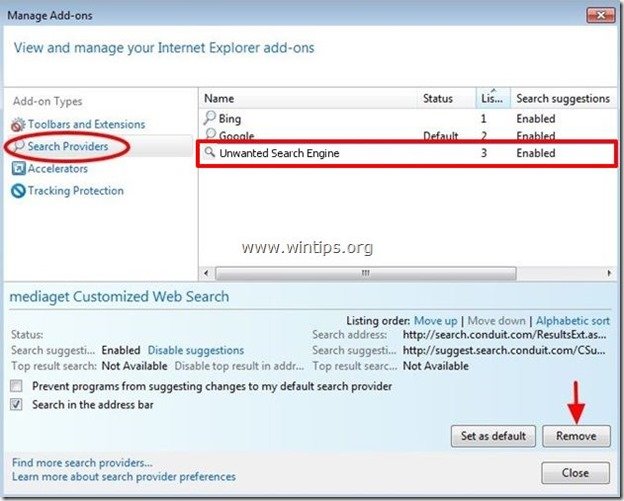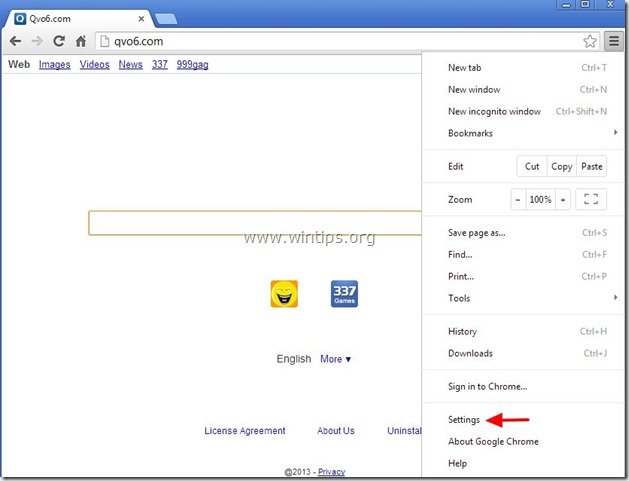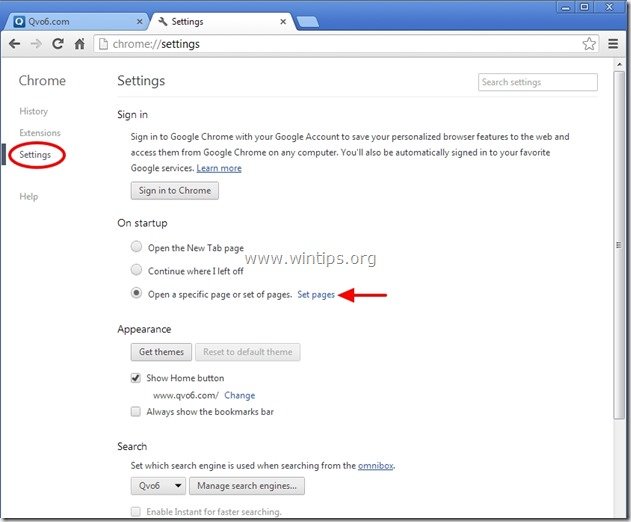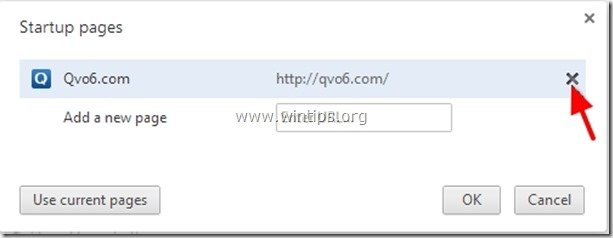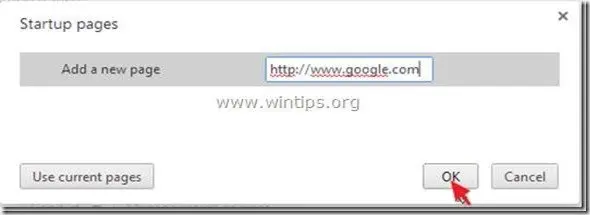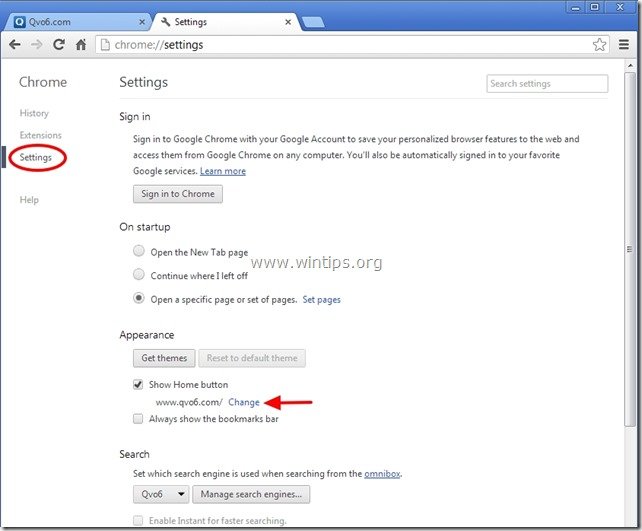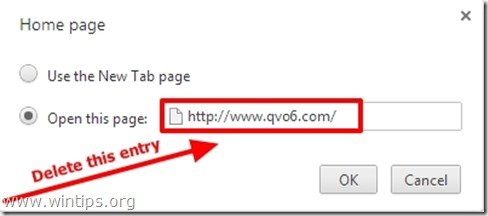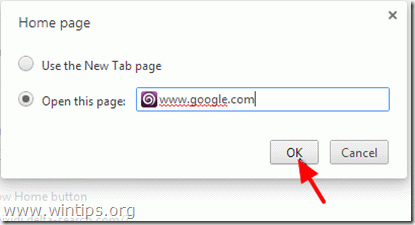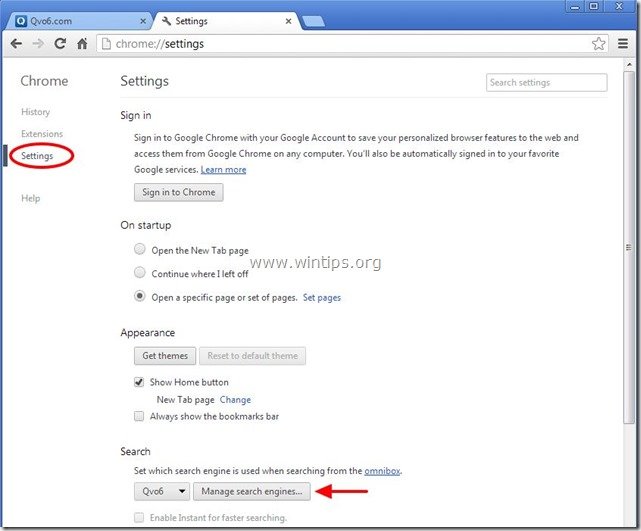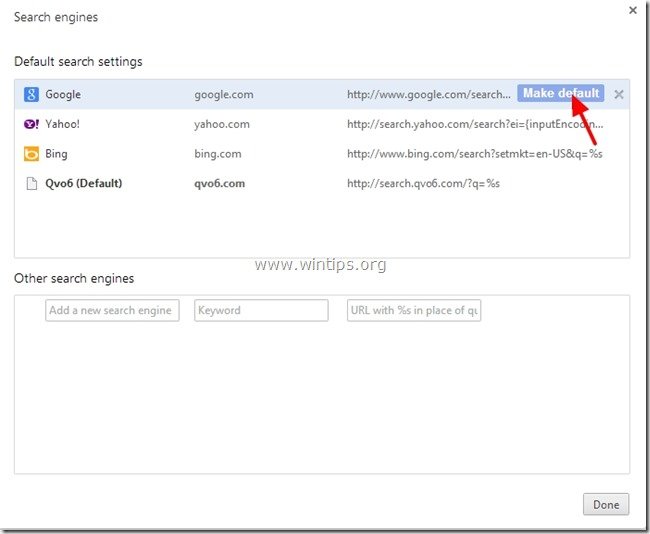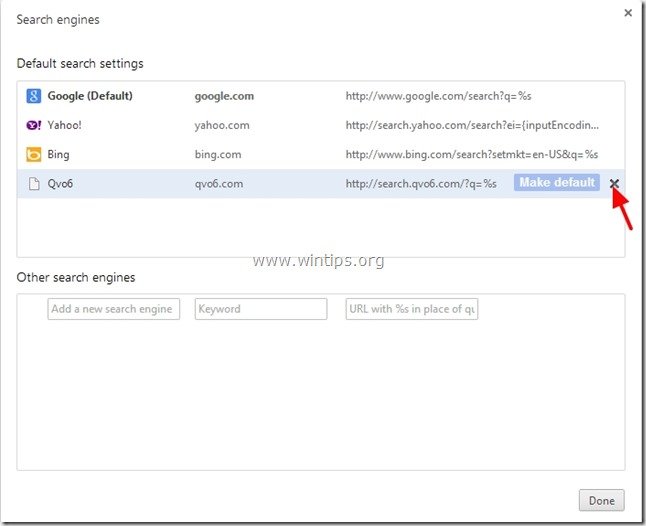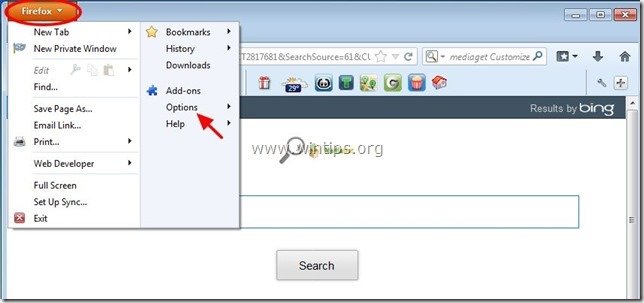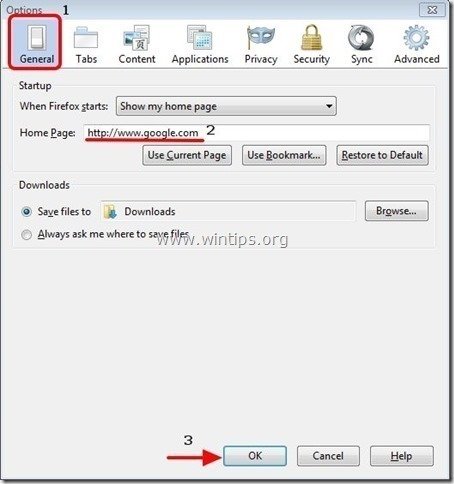Menu |
How to remove " Qvo6.com " from your computer: Como remover "Qvo6.com" do seu computador:Step 1. Passo 1. Remove Qvo6.com search settings from your Internet browser. Remover configurações de pesquisa Qvo6.com do seu navegador Internet. Internet Explorer , Google Chrome , Mozilla Firefox Internet Explorer , Google Chrome , Mozilla Firefox How to remove Qvo6.com search settings from Internet Explorer. Como remover as configurações de busca Qvo6.com do Internet Explorer. 1. Open Internet Explorer and then open " Internet Options ". 1. Abra o Internet Explorer e, em seguida, abra "Opções da Internet". To do this from IE's file menu, choose " Tools " > " Internet Options ". Para fazer isso a partir do menu de arquivos do IE, escolha "Ferramentas"> "Opções da Internet". Notice*: In the latest versions of IE press the " Gear " icon * Aviso: Nas versões mais recentes do IE, pressione o ícone "Gear" 2. At " General " tab, Delete the " www.qvo6.com " from " Home page " box and type your preferred Home Page (eg www.google.com ) 2. Na guia "Geral", Exclua o "www.qvo6.com" da caixa "Página inicial" e digite sua Home Page preferido (por exemplo, www.google.com ) 3. Then press " Settings " in Search section. 3. Em seguida, pressione "Configurações" na seção Search. * * Notice*: If you want to modify search settings in Internet explorer while in main Internet Explorer window, just press the " Gear " icon * Aviso: Se você quiser modificar as configurações de pesquisa no Internet Explorer, enquanto na janela principal do Internet Explorer, basta pressionar o ícone "Gear" 4. On " Search Providers " options, choose and " Set as default " a search provider other than any unwanted search engine found there. 4. On "Os provedores de pesquisa" de opções, escolha e "Set as default" um provedor de pesquisa do que qualquer outro motor de busca indesejado encontrado lá. 5. Then choose the unwanted search engine and click Remove . 5. Em seguida, escolha o motor de busca indesejado e clique em Remover. 6. 6. Close all Internet Explorer windows and proceed to Step 2 . Feche todas as janelas do Internet Explorer e vá para a Etapa 2 . How to remove Qvo6.com search settings from Google Chrome. Como remover as configurações de busca Qvo6.com do Google Chrome. 1. Open Google Chrome and go to chrome menu 1. Abra o Google Chrome e vá ao menu chrome 2. Find the " On startup " section and choose " Set Pages ". 2. Localize a seção "Na inicialização" e escolha "Definir Páginas". 3. Delete the " www.qvo6.com " from startup pages by pressing the " X " symbol on the right. 3. Exclua o "www.qvo6.com" a partir de páginas de inicialização pressionando o símbolo "X" à direita. 4. Set your preferred startup page (eg http://www.google.com ) and press " OK ". 4. Definir sua página de inicialização preferido (por exemplo http://www.google.com ) e pressione "OK". 5. Under " Appearance " section, check to enable the " Show Home button " option and choose " Change ". 5. Seção "Aparência" Under, para activar o "Mostrar botão Página inicial" e escolher a opção "Alterar". 6. Delete the " www.qvo6.com " entry from " Open this page " box. 6. Elimine a entrada "www.qvo6.com" na caixa "Abrir esta página". 7. Type (if you like) you preferred webpage to open when you press your " Home page " button (eg www.google.com ) or leave this field blank and press " OK ". 7. Tipo (se você quiser) você preferiu página para abrir quando você pressiona o botão "home page" (por exemplo, www.google.com ) ou deixe este campo em branco e pressione "OK". 5. Go to " Search " section and choose " Manage search engines ". 5. Vá seção "Procurar" para e escolha "Gerenciar mecanismos de pesquisa". 6. Choose your preferred default search engine (eg Google search) and press " Make default ". 6. Escolha o seu mecanismo de pesquisa padrão preferido (por exemplo, pesquisa do Google) e pressione "Make default". 7. Then choose the " search.qvo6.com" search engine and remove it by pressing the " X " symbol at the right. 7. Então escolha a opção "search.qvo6.com" motor de busca e removê-lo pressionando o símbolo "X" à direita. Choose " Done " to close " Search engines " window. Escolha "Concluído" para fechar a janela "motores de busca". 8. Close all Google Chrome windows and p roceed to Step 2 . 8. Feche todas as janelas do Google Chrome e p roceed para a Etapa 2 .
How to remove Qvo6.com search settings from Mozilla Firefox. Como remover as configurações de busca Qvo6.com do Mozilla Firefox. 1. Click on " Firefox" menu button on the top left of Firefox window and go to " Options ". 1. Clique no botão de menu "Firefox" no canto superior esquerdo da janela do Firefox e vá em "Opções". 2. In " General " tab delete the " www.qvo6.com " page from " Home Page " box and type your preferred HomePage (eg http://www.google.com ). 2. Na aba "Geral" excluir a página "www.qvo6.com" da caixa "Página inicial" e digite sua Página Inicial preferida (por exemplo http://www.google.com ). Press " OK " when finished. Pressione "OK" quando terminar. 3. Close all Firefox windows and proceed to the next Step . 3. Feche todas as janelas do Firefox e abra novamente. |
|
|

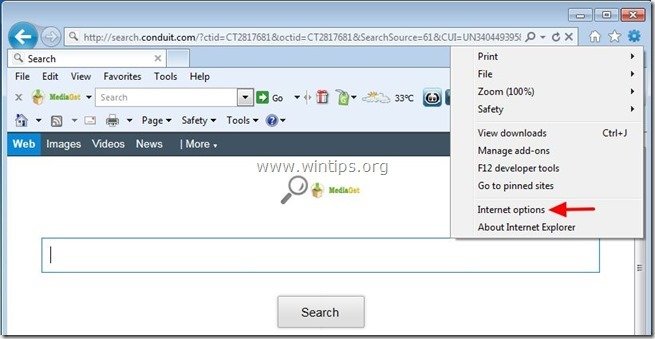
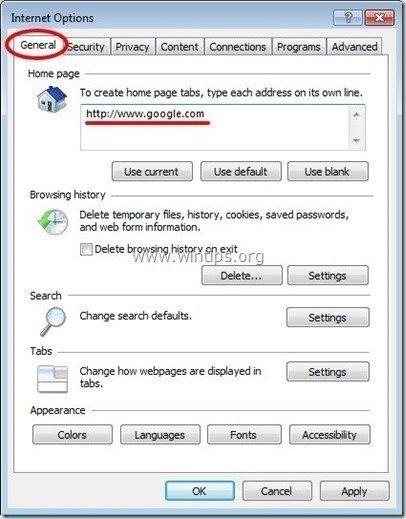
![-configurações modificar-busca-de-internet-e [2] modify-search-settings-in-internet-e[2]](http://www.wintips.org/wp-content/uploads/2013/07/modify-search-settings-in-internet-e2_thumb.jpg)